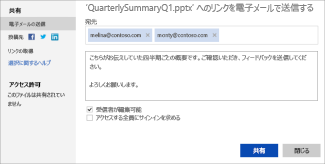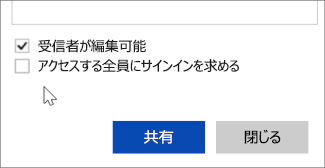Web 用 PowerPointでは、Microsoft 365 のoutlookまたはoutlook Web Appで添付ファイルとしてファイルを送信できます。 受信者はファイルのコピーを取得し、それを編集する場合は、新しい名前で保存する必要があります。 クラウドに存在するプレゼンテーションへのリンクを送信することもできます。
Outlook.com から
-
新しいメッセージを作成します。
-
[挿入] タブの [添付ファイルとして添付] をクリックします。
-
OneDrive フォルダーに移動し、送信するプレゼンテーションが含まれているフォルダーに移動します。
-
ファイルをダブルクリックして、メールに添付します。
-
[宛先] ボックスに、添付ファイルの送信先のメールアドレスを追加し、件名を追加します。
-
[
Microsoft 365の Outlook Web App から
-
Microsoft 365で、ページの上部にある [ Outlook
-
[新しいメール
-
受信者のメールアドレスと件名を入力し、[挿入] をクリックして、[添付ファイル] をクリックします。
-
組織の OneDrive を開きます。
-
プレゼンテーションファイルを参照し、[開く] をクリックします。
-
[送信] をクリックします。
Web 用 PowerPointからプレゼンテーションへのリンクを送信する
-
-
[共有] で、[電子メールの送信] をクリックします。
-
リンクを送信する相手のメールアドレスを入力して、メッセージを入力します。
-
ユーザーがプレゼンテーションを編集できるようにする場合は、[受信者に編集を許可する] をオンにします。
-
このメールが、プレゼンテーションを表示する必要のないユーザーに転送される場合は、[サインインするときにアクセスするすべてのユーザーに、Microsoft アカウントへのサインインを要求する] チェックボックスをオンにします。
-
[共有] をクリックします。

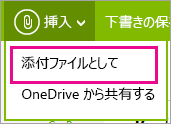
![Outlook.com で [送信] をクリックします。](/images/ja-jp/1615fc69-239b-474c-936b-6140203cf29d)


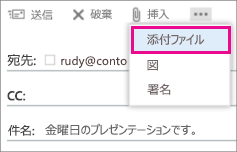

![[共有] タブをクリックする](/images/ja-jp/808ac215-65a9-4ce9-92e0-94fea69db5a1)